Come monitorare l’utilizzo della larghezza di banda di un server
Questa guida mostrerà come monitorare facilmente il consumo della larghezza di banda del server utilizzando la Piattaforma Cloudways oltre a visualizzarne una rappresentazione grafica. Ti consigliamo di continuare a tenere d’occhio server and application monitoring section della piattaforma e di controllare le prestazioni e lo stato del tuo server e delle tue applicazioni.
Consulta la sezione Monitoraggio del server
Ecco le istruzioni per consultare la sezione di monitoraggio del server della Piattaforma Cloudways per visualizzare l’utilizzo della larghezza di banda.
Passo n. 1
Log in to Cloudways Platform, quindi clicca sulla scheda Servers dalla barra dei menu in alto e scegli il tuo server di destinazione.

Poi clicca sull’opzione Monitoring dalla barra dei menu di sinistra per caricare le informazioni sull’utilizzo del server.
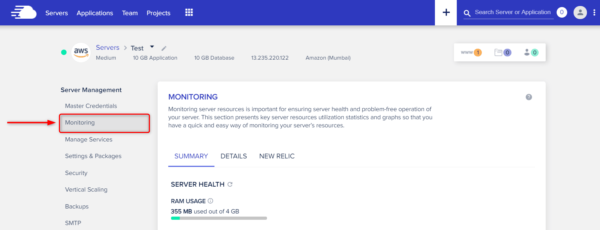
Passo n. 2
Qui, le schede Summary e Details sono le più importanti, perché è possibile trovarvi tutte le statistiche e tutti i grafici di utilizzo delle risorse del server.

Sezione Monitoraggio della larghezza di banda
Qui, puoi monitorare molteplici statistiche sulla larghezza di banda, così da scegliere tra i seguenti argomenti:
Controllare l’utilizzo della larghezza di banda di un server
In questa sezione, troverai il consumo della larghezza di banda del tuo server registrato più di recente. Queste statistiche vengono aggiornate ogni trenta minuti.
Importante
L’allocazione della larghezza di banda gratuita viene reimpostata il primo giorno di ogni mese di calendario, come determinato dall’ora del server nel fuso orario UTC.
Le statistiche sono calcolate dall’inizio del mese. L’utilizzo della larghezza di banda include l’utilizzo sia in entrata che in uscita. Per ulteriori dettagli/tendenze, puoi consultare la scheda Details della pagina di monitoraggio.
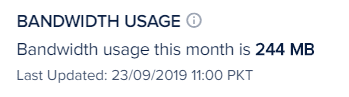
Visualizza il consumo mensile di larghezza di banda e il traffico di rete mensile in entrata e in uscita
Per una rappresentazione grafica del consumo di larghezza di banda, puoi anche consultare la scheda Details. Puoi selezionare l’opzione Monthly Bandwidth dal menu a discesa e scegliere la durata (es. ultimo giorno, predefinita: un’ora) per visualizzare il consumo di larghezza di banda.
Se è visibile un avviso no data available, significa che non sono presenti dati registrati disponibili nell’intervallo di tempo selezionato, pertanto si potrà considerare di modificare la durata (es. gli ultimi sette giorni).
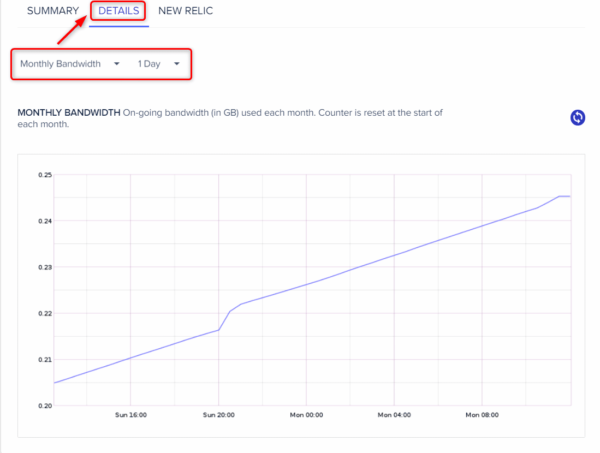
Importante
Qui, X-Axis rappresenta il tempo mentre Y-Axis rappresenta la larghezza di banda corrente in gigabyte (GB). Questi sono grafici interattivi, quindi posizionando il cursore su qualsiasi coordinata sarà possibile per leggere le informazioni specifiche in quel dato istante.
Utilizzando lo stesso menu a discesa, puoi anche visualizzare le informazioni su Incoming Network Traffic e Outgoing Network Traffic.
Questo è tutto! Ecco come monitorare l’utilizzo della larghezza di banda di un server
A cura del team EasyCloud




